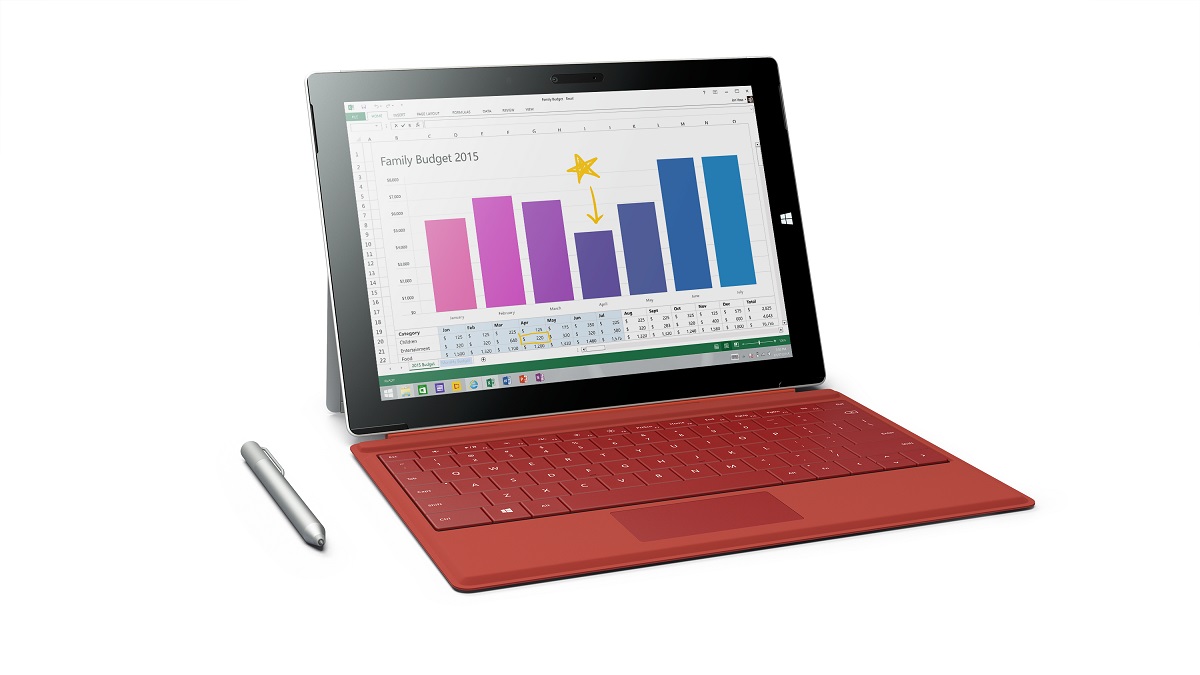HPのラグジュアリーなラップトップ「Spectre 13」を使う機会がありましたので、その魅力を余すところなくお伝えしたいと思います。
外観のゴージャスさに目を奪われがちですが、最大の魅力はその薄さとパフォーマンスだと思います。
HP Spectre 13の概要
HP Spectre 13の主な仕様は次のとおりです。
| 項目 | 内容 |
|---|---|
| OS | Windows 10 Home 64ビット |
| CPU | Intel Core i5-7200U or Core i7-7500U |
| メモリー | 8GB |
| ストレージ | SSD 256GB or SSD 512GB |
| ディスプレイ | 13.3インチ、1920 x 1080ピクセル |
| カメラ | フロント:HD解像度 |
| インターフェース | USB3.1 Type-C x 3、ヘッドセット x 1 |
| ネットワーク | IEEE802.11 a/b/g/n/ac、Bluetooth 4.2 |
| サイズ・重量 | 325 x 229 x 10.4~11.2mm、1.11kg |
最大の特徴はその薄さです。
最も厚い部分でも11.2mm。12インチのMacbookですら13.1mmあることを考えれば、Spectre 13がめちゃくちゃ薄く作られていることがよくわかります。
実際に手に持った感じはA4を一回り大きくした薄い板です。
この板の中に、最新のモデルではIntel 第7世代 Core i7-7500Uプロセッサーを内蔵するというから驚きです。ちゃんと冷却用のファンも入っています。
外観
外観の特徴は薄さだけではありません。
外部接続用のポートはすべて背面に配備されていますが、この部分が光沢のあるブロンズゴールドの金属仕上げになっています。

USB Type-Cポートは3つ。どのポートからでもSpectreを充電できます。
うち1つはSpectreの電源を落としていても外部機器へ電力を供給できる「電源オフUSBチャージ機能」に対応。

この金属部分はディスプレイのヒンジを内蔵していて、内側から見てもきらきらゴールドです。

ヒンジのデザインもとても繊細です。このヒンジはディスプレイを閉じた状態では見えないようになっていて、デザインを損なわないように配慮されています。

デザインへのこだわりはキーボードにも及んでいて、キートップの文字とキーのエッジはゴールド(というか、カッパーに近い色)になっており、金属部分のデザインと呼応しています。

キーボードの左右にはスピーカーが配されています。
Spectre 13のサウンドシステムはデンマークの高級オーディオメーカー Bang & Olufsenと共同開発されたものです。
スリットのデザインも凝ってます。

キー配列はごく一般的なもので、余分なキーでレイアウトが窮屈になったりしていません。
断面は上に向かって微妙に角度が付けられています。
樹脂部分の質感も良く、まさに惚れ惚れする仕上がりです。
ディスプレイのヒンジが予想以上に良い
Spectre 13で予想外に良かった点として、ディスプレイのヒンジ(蝶番)の動きの良さがあります。
Spectre 13の画面を閉じた状態から、指で画面を開いていくと、本体はその場からまったく動かずに開くことができます。閉じるときも同様です。

そんなの当たり前と思うかもしれませんが、小さく薄いモバイルラップトップでこれができる機種は多くはありません。私が知っているのでは、12インチのMacbookくらいです。
だいたいの機種は本体が浮き上がったりずるずると逃げていったりするので、両手を使って開くことになります。
Spectre 13のディスプレイのヒンジは、重すぎず軽すぎず、ちょうど良い負荷に調整されていて、とても快適に使えます。
キーボードの出来はまずまず
Spectre 13のキーボードは、先に書いた通り、余分なキーがない真っ当な配列のものです。
この種の超薄型ラップトップとしては、ストロークは十分に取られていて、クリック感もあります。Apple Wireless Keyboardと似たような打鍵感。特に不満は出ないと思います。
タッチパッドは13インチのモデルとしては標準的なサイズですが、キーボードの奥側にややスペースが余っているので、その分大きくできればもっと快適だったろうなと思います。

長時間使っているとキーボードの奥のエリア(キーのないところ)がじんわり温まってきますが、キーを打っていてそこに触れることはないので、不快感はありません。
キーボードの上に浮き上がるようなサウンド
Bang & Olufsenと共同開発したというサウンドシステムですが、音楽を再生してみると、キーボードの「H」キーの真上の空間から音が鳴っているように聞こえます。音に奥行きを感じられます。
サイズ的に低音がたくさん出るタイプのスピーカーではありません。むしろ高音のシャリ感を楽しむスピーカーのように思えます。
専用の設定ソフトウェアで低音を増す設定もできますが、このスピーカーの特色を消してしまうような気がするので、デフォルト設定付近で使うのが良いかと思います。
小型のACアダプターがうれしいけど
Spectre 13のACアダプターは比較的小型のもので、この点は歓迎できます。

ただし、ACアダプターとSpectreをつなぐケーブル、また、ACアダプターとコンセントをつなぐケーブルが、どちらも太いです。
自宅やオフィスに据え置きで使うだけなら問題になりませんが、長時間/長期間持ち出して使う場合にはACアダプターとケーブルを携帯することになるわけで、それらが大きいと携帯性を損ないます。
持ち運びが多い用途を考えられている方は、ケーブルのバルキーさに留意されるのが良いと思います。
余裕のパフォーマンス / ときどきファンの冷却音も
Spectre 13にはIntel Core iシリーズのプロセッサーとPCIe接続のSSDが搭載されていて、一般的な用途でのパフォーマンスには何の不満もありません。
プリインストールされたWindows 10のコールドスタートには10秒も掛かりませんし、休止状態からの復帰ならもっと短時間で済みます。
これなら休止状態を常用しても復帰の時間を気にせず使えるので、スリープを使うのに比べて、外出時のバッテリーライフを飛躍的に延ばせるはずです。
Spectre 13はハイパフォーマンスなCore iプロセッサーを採用しているため、高負荷の作業を続けると冷却ファンが回り出します。
ファンの音の大きさは回転数によりまちまちですが、わりと勢いよく回っている状態では、腕を伸ばしてキーボードを打つくらいの距離でも「サーッ」という音が聞こえます。
まとめ ~ 圧倒的な薄さ・豪華さと十分なパフォーマンス
HP Spectre 13は外観から一目で伝わるラグジュアリー感だけでなく、持ち運びする道具として十分な携帯性を備えています。
とくに本体を閉じた状態の薄さは驚くほどで、薄い雑誌を一冊追加する感覚で鞄の中に収めることができます。イメージとしては、AERAとかニューズウィーク日本版くらいの感じです。
さらに、Core iプロセッサーとPCIe接続のSSDによる十分な処理能力を持っていて、とくに起動の速さには特筆すべきものがあります。
その速さは「休止状態」(作業状態を丸ごとディスクに保存して電源を切った状態)を常用できるレベルなので、バッテリーライフへの影響を最小限に抑えつつ、効率的な作業環境を保つことができます。
高級感のある洒落たデザインが目立っていますが、使い勝手の面でもかなりハイレベルなので、仕事も十分にこなせそうです。
以上、HP Spectre 13の紹介でした。驚きの薄さ。ぜひお店などで実物に触れてみてください。